
Exponenty jsou jednoduše opakované multiplikace. Například čtyři až třetí výkon (4³) nejsou 4 x 3, je to 4 x 4 x 4, což se rovná celkem 64. Pokud to zní složité, strach ne; Excel může dělat těžké zvedání pro vás!
Jak zobrazit exponenty v aplikaci Excel
Než se naučíte, jak používat exponenty, začneme rychlý příklad toho, jak je napsat v Excelu. V tomto případě budeme muset použít funkci Superscript, takže můžeme zobrazit exponent.
Chcete-li to provést, klepněte pravým tlačítkem myši na prázdnou buňku a poté vyberte "Formát buňky" z menu.
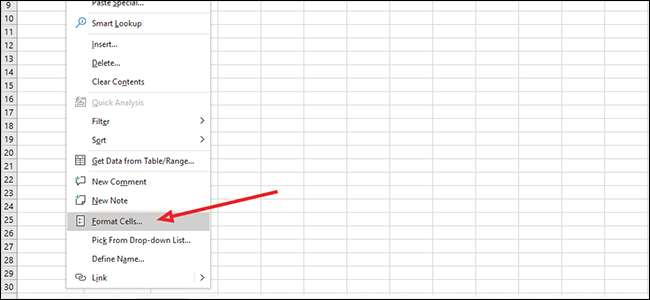
V části "Kategorie:" vlevo vyberte "Text" a klepněte na tlačítko "OK."
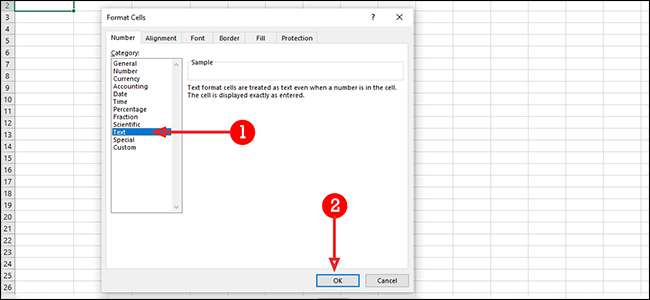
Ve stejné buňce zadejte jak základní číslo a exponent bez jakýchkoliv mezer mezi nimi. V našem příkladu najdeme 10³ (10 x 10 x 10). Naše základní číslo je 10 a tři je exponent.
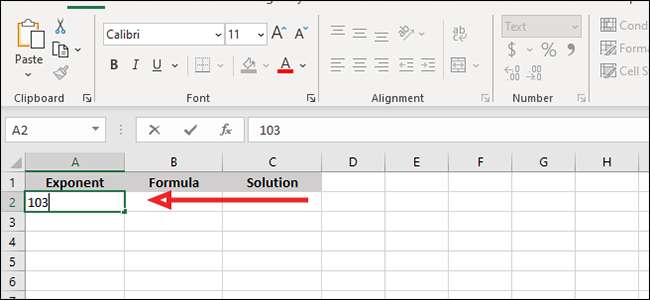
Dále zvýrazněte svůj exponent; V našem příkladu je to tři.
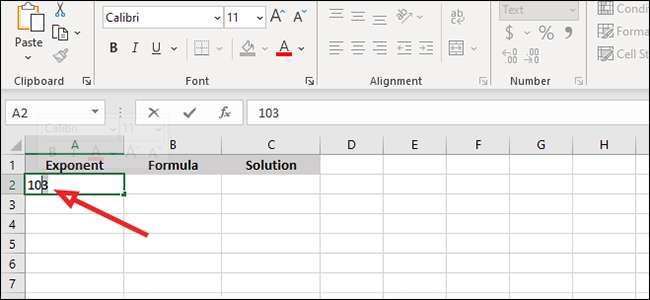
Klepněte pravým tlačítkem myši na buňku znovu a poté vyberte "Format buňky".
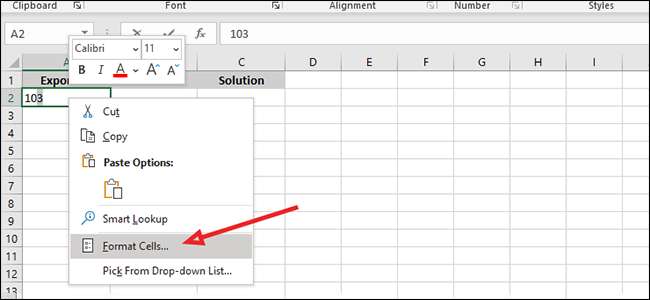
Zaškrtněte políčko vedle "Superscript" v části "Effects" a potom klepněte na tlačítko "OK." Proces stiskněte klávesu Enter nebo klikněte v jiné buňce.
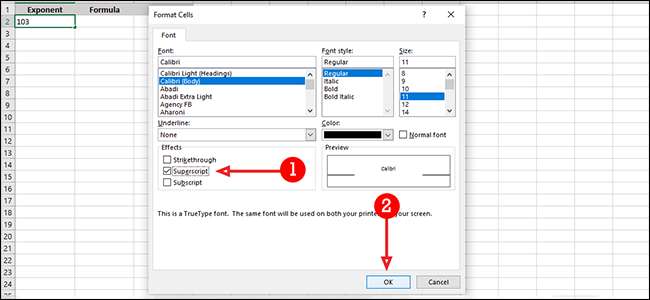
Jak používat exponenty ve vzorci baru
Můžete také použít exponenty v baru formuláře aplikace Excel. K tomu klepněte na prázdnou buňku, kde chcete zobrazit výsledek výpočtu.
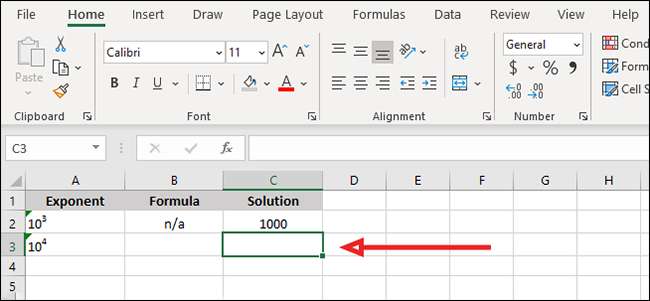
Zapojte svůj exponent na následující vzorec: "= Napájení (číslo, napájení)." Pro náš příklad použijeme za náš příklad, takže typu "= výkon (10,4)" (bez uvozovek) ve vzorci baru.
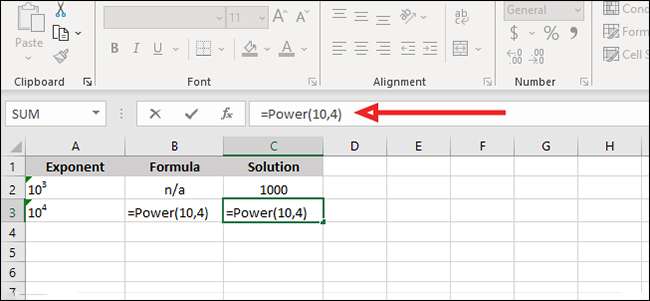
Chcete-li provést vzorec, stiskněte klávesu Enter nebo klepněte na zaškrtnutí vlevo od panelu vzorce.
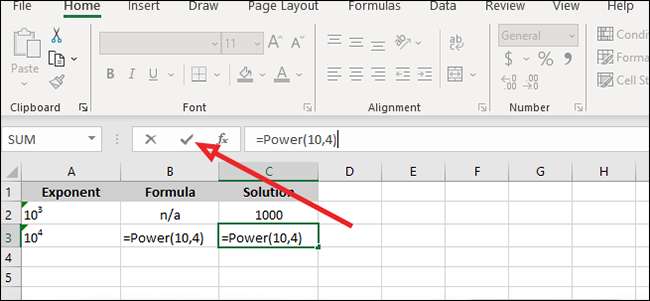
Jak používat exponenty v jednotlivých buňkách
Pokud chcete provést výpočet uvnitř buňky, můžete přeskočit vzorce bar zcela a použít trochu excel zkratka, místo toho.
Chcete-li najít 10⁵, například můžete zadat "= 10 ^ 5" (znovu, bez uvozovek) a stiskněte klávesu Enter.
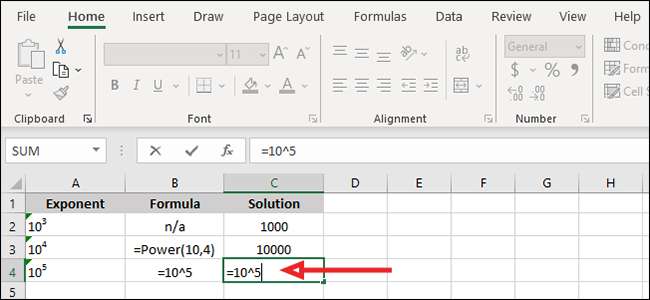
Bez ohledu na to, jak se tam dostanete, odpověď bude stejná. Pokud jste krátký čas, nalezení řešení exponentu v aplikaci Excel je rychlá alternativa k ručním výpočtům.







